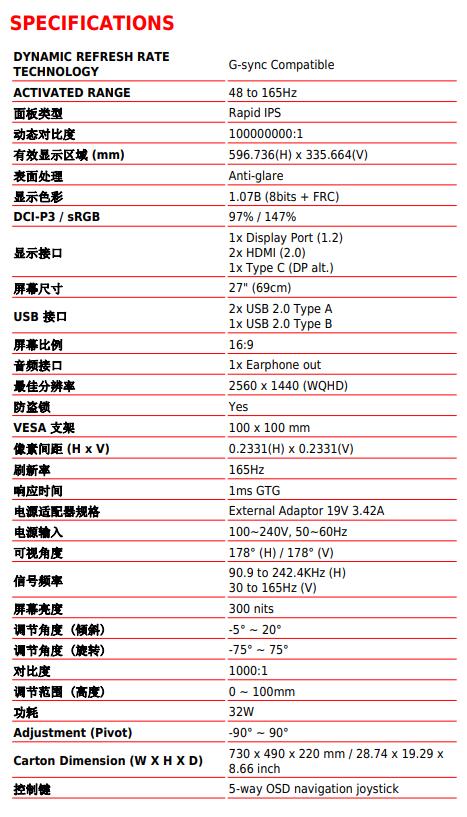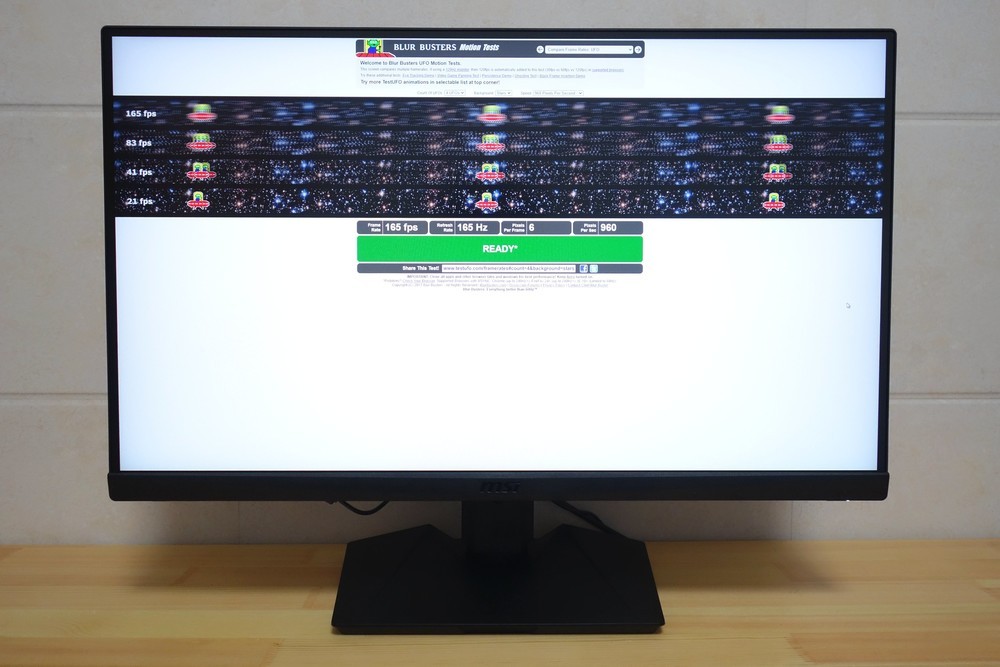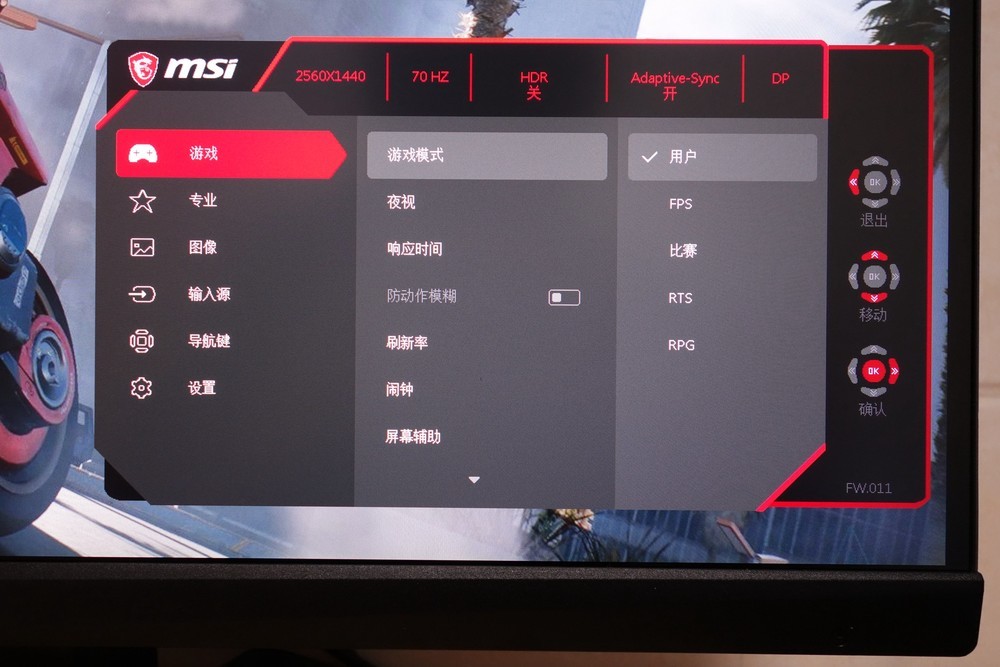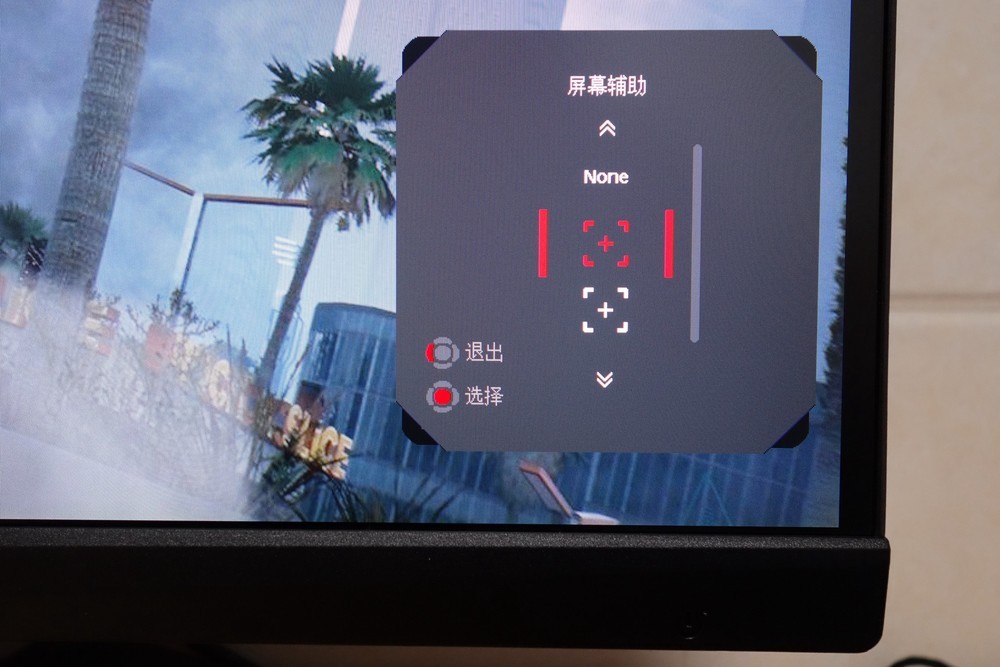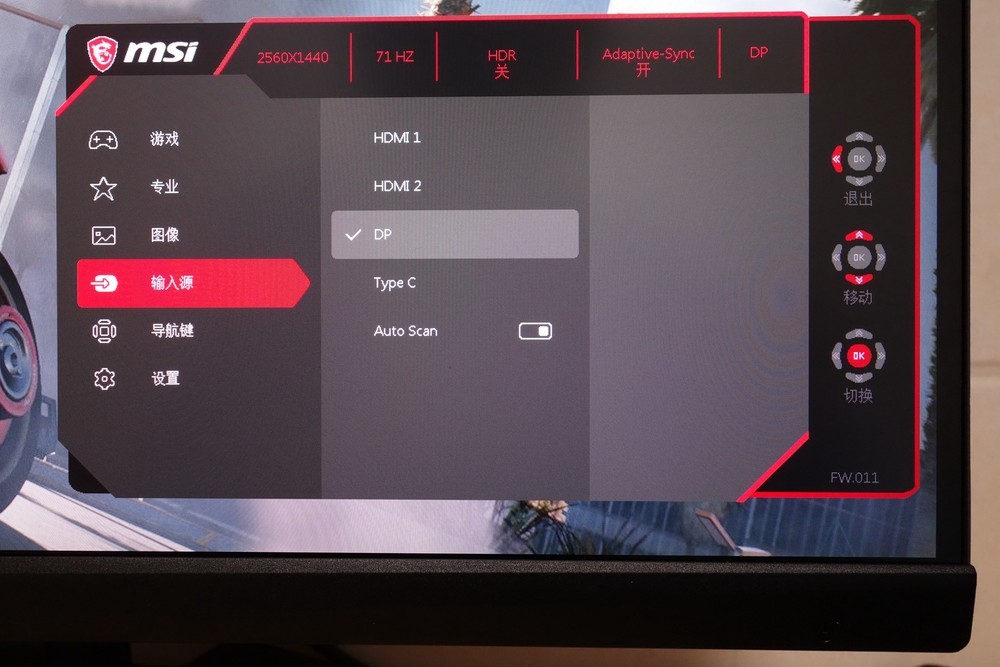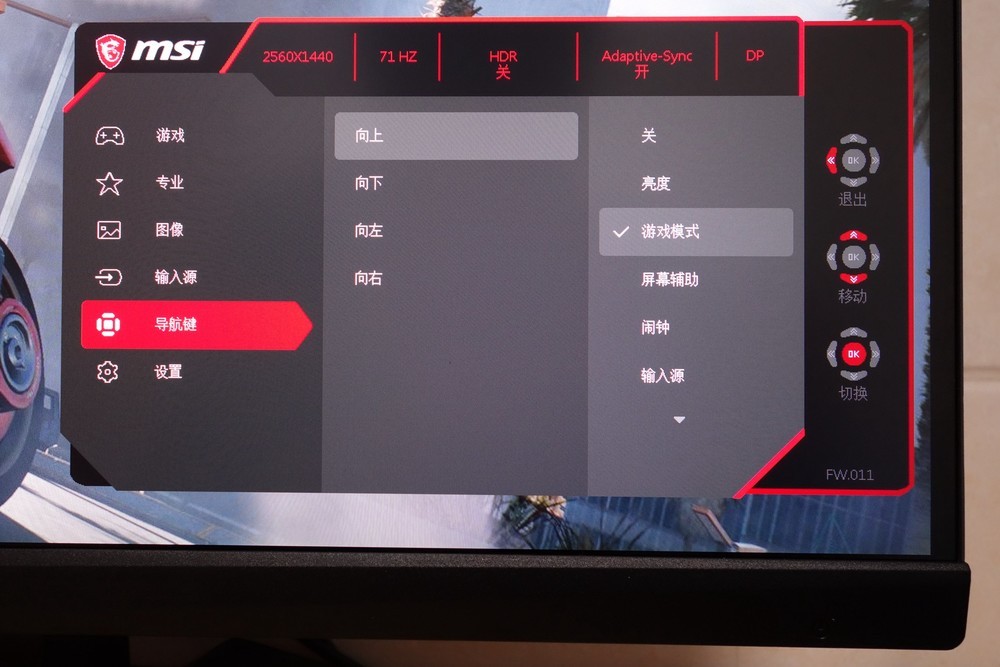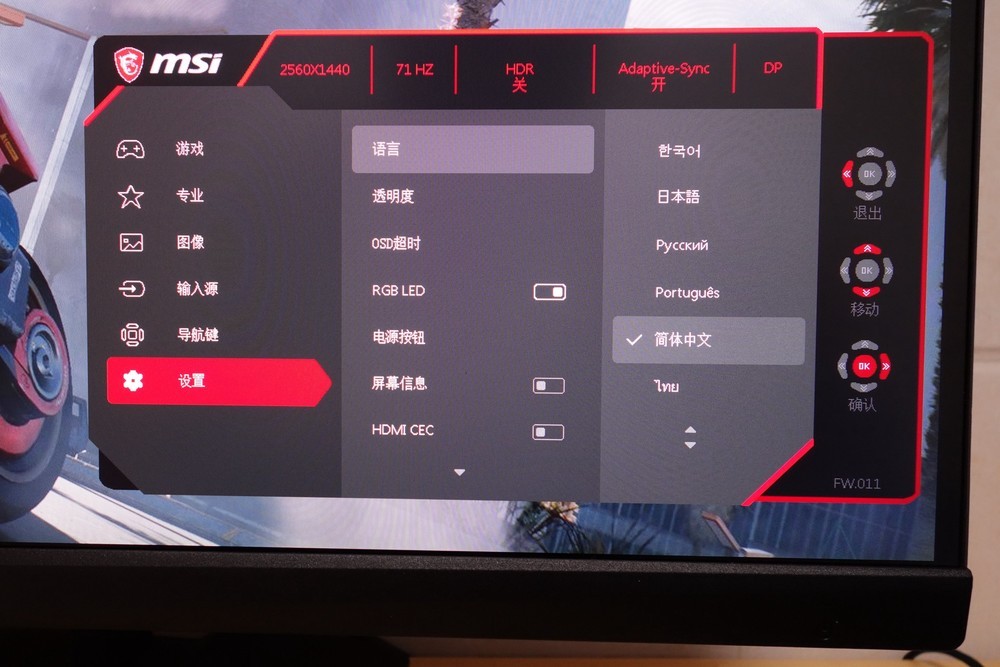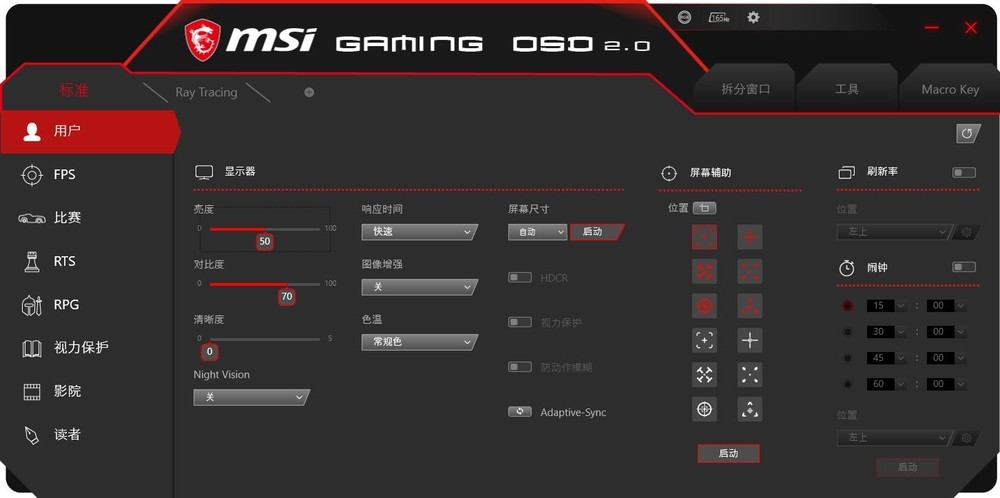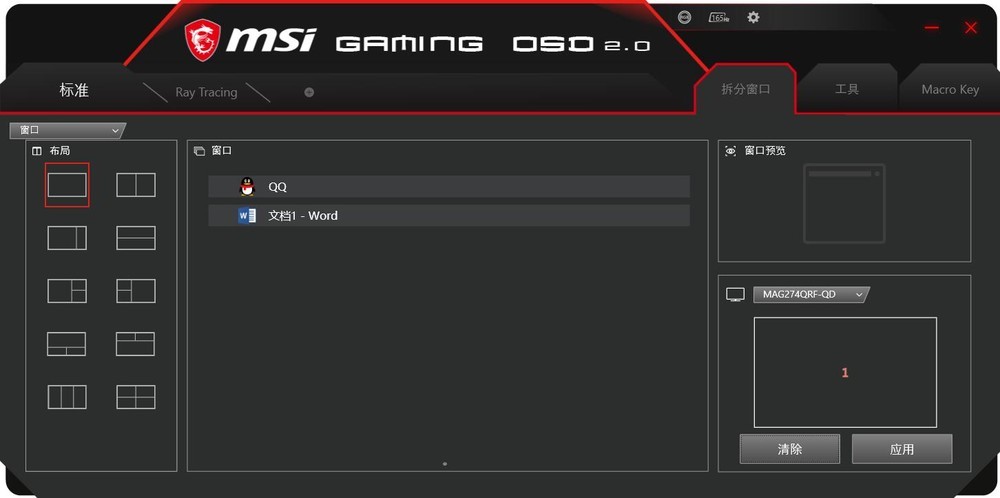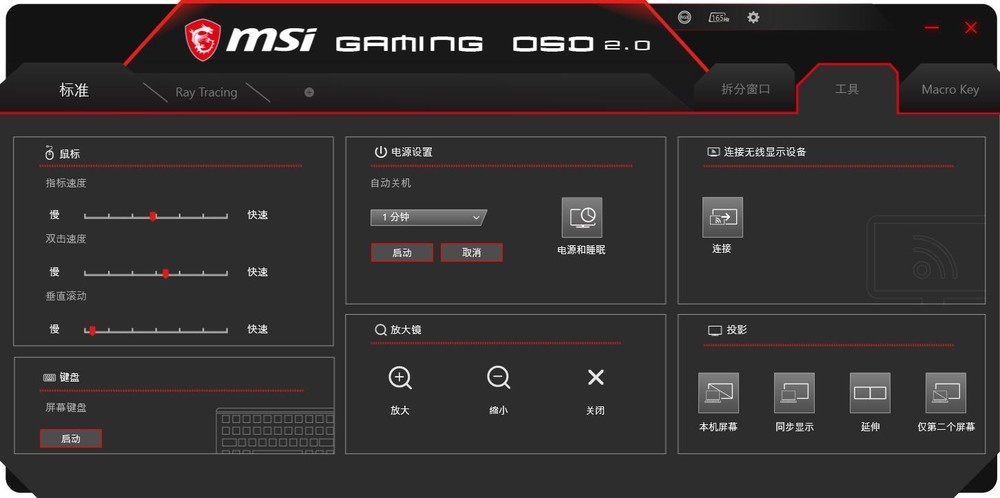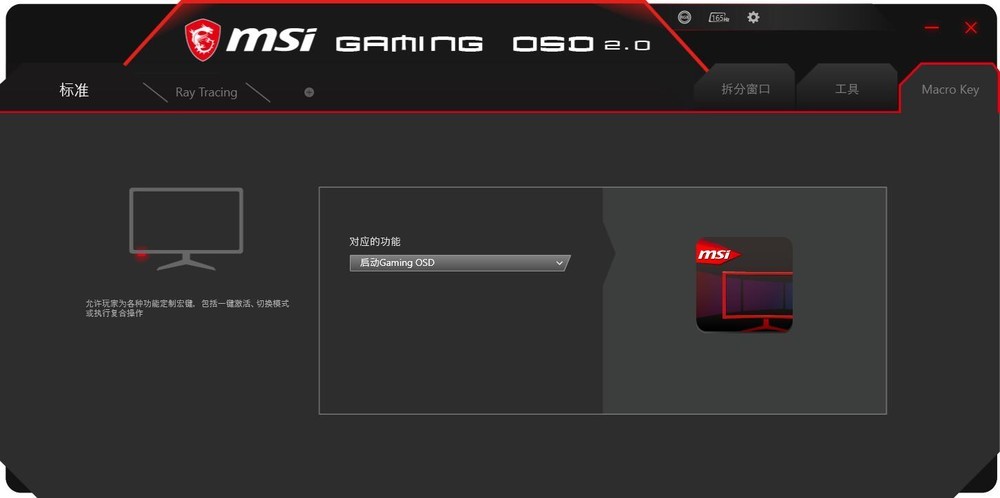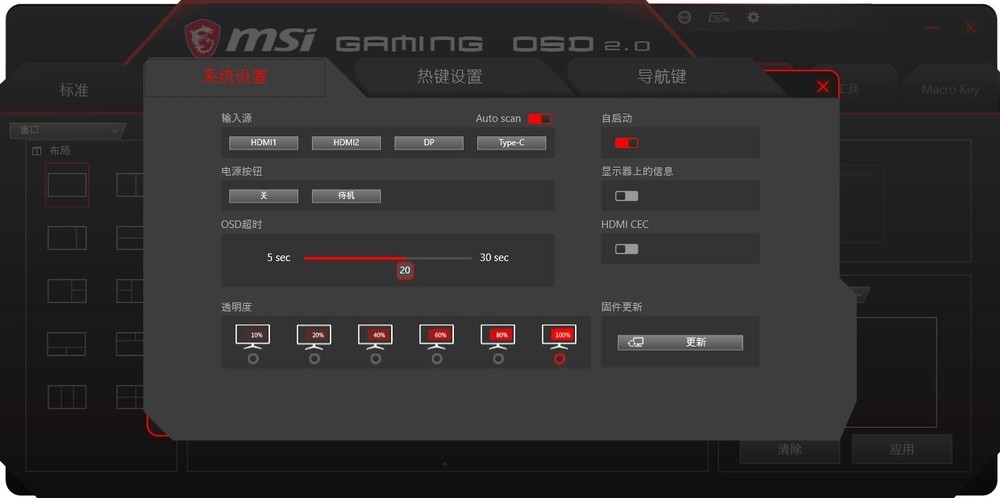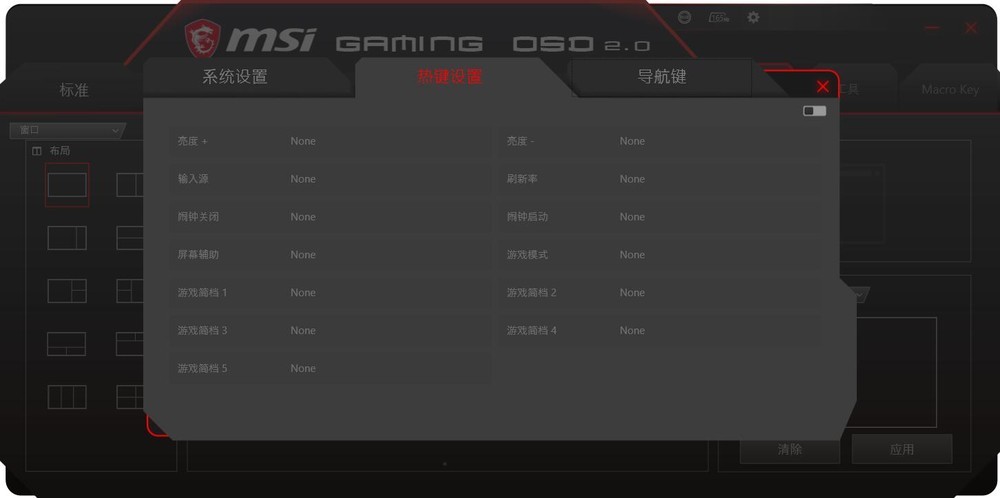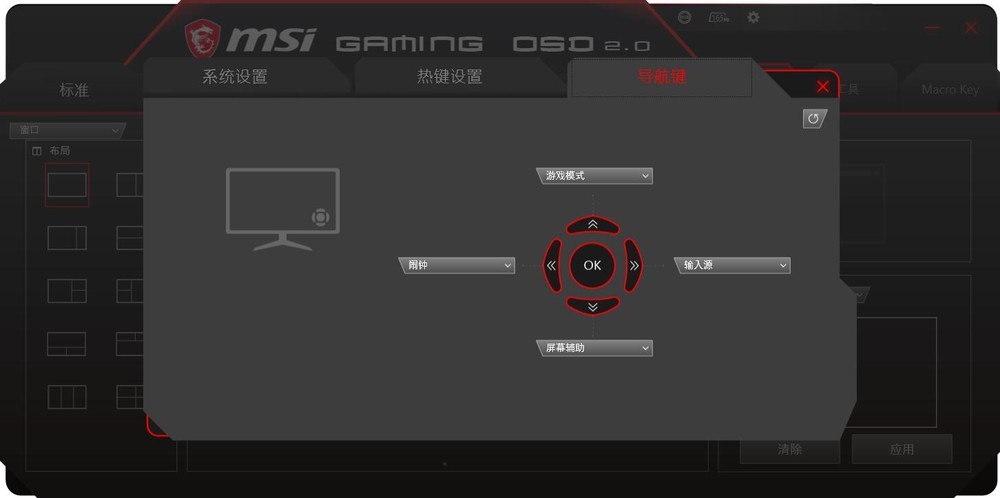随着屏幕技术的不断发展,现在的电竞显示器除了有刷新率高低之分之外,其面板的区分也是越来越细致化。除了TN/VA/IPS这种大的面板类型区分之外,每一种面板旗下还会有不同应用的分支,像是IPS就会有AH-IPS、Nano-IPS、Fast-IPS等等之分, VA则会有MVA和PVA之分,而不同的面板之间除了在色彩表现上有区别之外,其响应速度也是有着明显的差异,以近期新兴的Fast-IPS面板为例,它的液晶分子偏转速度据说是普通面板的4倍,反应可以说是相当快了。
其实仔细想想也是,一味地提高屏幕刷新率只会不断拉高硬件性能的需求,达不到那么高的帧数就只能白白浪费刷新率,而从面板技术上提高显示速度就可以在同刷新率下有更快的速度,效果更加简单直接。刚好前阵子小舅子装机把我的屏幕顺走了,所以现在我又有机会换屏幕了。由于之前用的27寸2K 165Hz小金刚我用着还挺喜欢,重复买一样的又没意思,买更高刷新率的也带不动,于是我就挑了一台Rapid-IPS量子点面板的微星MAG274QRF-QD显示器,下面一起来看看。
二、开箱&细节拿到显示器之后,首先可以看到它的外包装是素色纸箱,上面有品牌LOGO、显示器尺寸、型号、Rapid-IPS、165Hz、1ms、量子点等标识,而右侧则有显示器的俯视图。
打开包装之后可以看到,显示器的底座和支架造型有着分明的棱角线条,还挺有游戏味的。
配件一览,里面包含有DP线、HDMI线、USB-B线、电源适配器、安装螺丝、安装手册、说明书、保修卡等等。
大面积的四边形底座和边缘的6块防滑橡胶脚垫有着足够好的稳固度。
免工具的手拧固定螺丝,组装的时候很轻松。
显示器支柱可以左右75°旋转,同时底部还有对应的刻度先方便观察显示器的旋转角度。
显示器的背面是100x100的VESA挂壁孔。
和微星的其它显示器一样,MAG274QRF-QD的背面同样是不规则的线条+科技条纹设计,设计风格很有辨识度。
支柱的下方有一个理线槽,旁边出来的信号线、电源线和USB线都可以通过这个槽来理线,实用性不错。
在接口方面,微星MAG274QRF-QD提供有一个DP 1.2、两个HDMI 2.0、一个Type-C(DP Alt)、3.5mm音频输出、一个USB 2.0-B和两个USB 2.0-A的接口。其中DP Alt Mode的Type-C接口的输入可以用来接各种笔记本或者是连手机投屏(需要手机支持输出),而USB-B的接口输入则主要用于另外两个A口的输出和GAMING OSD APP 2.0的联机。
五轴OSD摇杆,操作准确度要比普通的独立OSD键要高,而且醒目的大红色初次上手的时候还是很友好的,不会找半天没找到OSD按键和开机键。
大红色的微星龙盾金属铭牌,质感不错。
显示器背面的科技条纹是镜面设计,质感挺好,但平时搬动的时候最好还是避免摸到这里留下指纹。
显示器支柱的顶部是不规则的立体面设计,看起来也是比较有个性。
显示器背面的右下角是Kensington的防盗锁孔,这个在网吧一类的使用场景中还是挺使用的。
在角度调节方面,微星MAG274QRF-QD可以支持-5°~20°的俯仰角调节,调整范围基本够用。
左右-75°~75°的旋转。
0~100mm的高度调节,同时显示器还可以-90°~90°的旋转,可以竖屏使用。
显示器的边框是3面窄边的设计,看起来比较简洁,而下巴的中间是微星的msi LOGO。
通电之后,背面的条纹上方会亮起RGB灯光。
这个RGB灯光可以在GAMING OSD APP 2.0驱动中自定义光效。
在实际体验之前,我们还是要先看下微星MAG274QRF-QD的基本参数。首先是面板方面,微星MAG274QRF-QD使用的是27寸的量子点背光Rapid IPS屏(也就是友达的快速IPS面板),色深为8bit+FRC的抖动10bit,分辨率为2K(2560X1440),刷新率为165Hz,GTG响应时间为1ms,色域为97%的DCI-P3和147%的sRGB,亮度最大300nit。虽然从字面的参数上看它和主流的小金刚差不多,但由于Rapid IPS面板的液晶反转速度更快,同样设定下的响应时间比其它屏要好,而且量子点的背光显色更准确,所以综合来看,它的素质还是很强的,用来游戏竞技和兼顾一下修图工作都可以。
(1)UFO Test
首先是UFO Test的测试,从上至下分别是全速165FPS、83FPS、41FPS和21FPS,很显然165FPS下的运动轨迹更加连贯,动作拖影更加不明显,这个不管是和主流的144Hz相比还是在游戏当中的表现都是比较有优势的。
(2)单色测试
受篇幅所限,所有的单色测试没法尽数列出,所以这里还是直接给出屏幕无亮点色点的完美屏结论。
(3)图片测试
得益于97% DCI-P3、147% sRGB色域还有量子点技术的加持,微星MAG274QRF-QD在色彩表现上有着分明的层次感和自然的色彩过渡,同时画面观感也柔和不刺眼,整体表现有较高的水准。
(4)电影测试
电影测试部分我选择的是4K分辨率的《头号玩家》。从画面表现上看,微星MAG274QRF-QD的明暗细节控制得当,同时色彩还原也没有偏差,观感很不错。
(5)游戏测试
在《英雄联盟》的体验上,微星MAG274QRF-QD的165Hz和1ms GTG快速响应优势得到了很好的体现,无论是英雄的移动、补刀动作的控制还是技能的操控,画面都有足够的流畅性来保证操作的精度,整体体验良好。
和《英雄联盟》不同,《CS:GO》对显示器的刷新率和响应时间的要求要更高一些。而在实际的体验中,微星MAG274QRF-QD全程保持着高速流畅的画面,各种快速瞄准、大幅度转身和开镜瞬狙的动作都是一气呵成,基本没有拖泥带水的感觉。
(6)OSD菜单
和微星家族系列的显示器一样,微星MAG274QRF-QD的OSD菜单也是有多样的选项可以调节。而在“游戏”选项里,我们可以调节游戏模式、夜视功能、响应时间、防动作模糊、刷新率、闹钟、屏幕辅助和画面同步功能。
屏幕的辅助功能这里可以选择不同款式的辅助准星,这个算是电竞显示器的标配功能了,配合吃鸡吃鸡一类无准心的游戏十分实用。
关于显示器的夜视功能,我这里使用了《生化危机3:重制版》进行测试。在打开了正常强度的夜视增强之后,游戏内的暗部场景会提亮,视野范围有所扩大,虽然该游戏本身可以单独调节明暗度,但对于其他无法调节明暗细节的游戏来说,这个功能还是挺实用的。
在专业选项里,微星MAG274QRF-QD提供了不同的场景模式、视力保护、HDCR和图像增强功能。
而在图像选项里,我们可以对显示器的亮度、对比度、清晰度、色温、尺寸等基础参数进行设置。
在输入源这边,我们可以自由选择HDMI1/2、DP、Type C的信号,同时最下方还有自动扫描信号源的开关。
导航键的自定义功能,这里可以设置上下左右方向的快速设置选项。
最后是设置这边,我们可以调整语言、OSD菜单透明度、OSD菜单超时时间、RGB背光、电源按钮功能、屏幕信息、HDMI CEC等功能。
(7) GAMING OSD APP 2.0
在连接了显示器的USB-B口之后,接下来就可以安装微星提供的GAMING OSD APP 2.0了。在软件的主界面当中,我们可以设置显示器的亮度、对比度、清晰度、场景模式等一系列的参数,这样我们就不用伸手去操控背面的OSD摇杆来逐项操作了。
窗口拆分功能,这里可以快速排布已运行的应用,经常需要打开多个窗口和程序的话还是很方便的。
工具栏这边主要提供了鼠标、键盘、电源、放大镜、无线投屏、投影等功能。
比较有意思的是,微星MAG274QRF-QD的左下角是有一个宏按键的,这个按键可以快速触发预先设定的宏定义功能,可玩性挺高。
和显示器内置的OSD菜单一样,设置选项里也是提供了输入源、OSD菜单等功能设定。
如果觉得调用驱动界面太麻烦,这里还可以设定一些特定操作的热键,像是在游戏里实时增加减少屏幕亮度或者对比度,或者是切换辅助准星等等都可以通过热键在游戏中实时调整。
导航键方向的功能设定,这个也是和OSD菜单里的一样。
显示器的背光灯效设定,这里有静态、游戏声动、跑马灯、流星雨、彩虹、闪电、呼吸、闪烁、随机和同步光效选择,灯光效果还是十分丰富的。
在经过了一段时间的使用之后,我觉得微星MAG274QRF-QD还是相当值得入手的,毕竟它的27寸Rapid-IPS量子点面板和165Hz刷新率在色彩和画面流畅度方面表现都很不错,游戏体验很畅快,而且显示器的底座调节十分灵活,升降旋转俯仰角和左右都可以调节,加上丰富的OSD菜单功能、GAMING OSD APP 2.0和背部的RGB灯光,可以说这台显示器是基本是面面俱到,完全满足我的使用需求了。